 Автоматизируйте то, что вы сейчас делаете сами. Cuttlefish — это новая программа Ubuntu, которая позволяет вам устанавливать простые правила, которые могут сэкономить ваше время. Это как ifttt, который автоматизирует ваши веб-приложения
Автоматизируйте то, что вы сейчас делаете сами. Cuttlefish — это новая программа Ubuntu, которая позволяет вам устанавливать простые правила, которые могут сэкономить ваше время. Это как ifttt, который автоматизирует ваши веб-приложения
, но работает полностью на вашем рабочем столе Ubuntu.
Вы слышали, как сказано: каждое действие имеет равную и противоположную реакцию. Каракатицы не построены именно по этому принципу, но они построены вокруг стимулов, которые запускают действия. Вы можете выбрать стимул — например, подключиться к определенной беспроводной сети — и назначить реакцию на него — например, открыть свой веб-браузер. Эти пары называются рефлексами, и при некотором творчестве они могут сэкономить вам много времени. Нет ограничений на количество действий, которые может иметь рефлекс, а это означает, что любой стимул может вызвать несколько одновременных действий.
Вам даже не нужно действие для реагирования: группы команд можно запускать вручную из меню.
Смущенный? Не быть; на самом деле он очень прост в использовании, и для использования этого инструмента на основе графического интерфейса не требуются навыки программирования.
Начиная
Лучший способ объяснить каракатицу — это попробовать несколько вещей. Когда я подключаюсь к Интернету, первое, что я хочу сделать, это открыть веб-браузер, так почему бы не использовать Cuttlefish для автоматизации процесса? Я запускаю Cuttlefish и создаю новый рефлекс. Я включаю активацию стимулом и выбираю свой стимул:
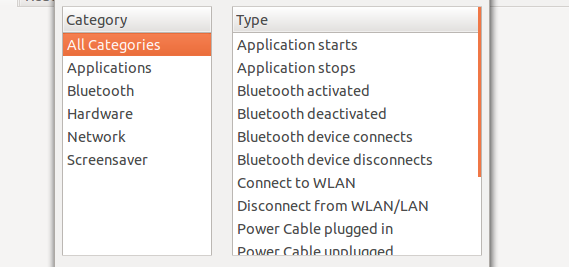
В этом случае мой стимул будет подключаться к Wi-Fi, но есть несколько вариантов. После того, как вы выбрали свой стимул, вы сможете настроить больше деталей. В моем случае я могу выбрать конкретную беспроводную сеть для подключения:
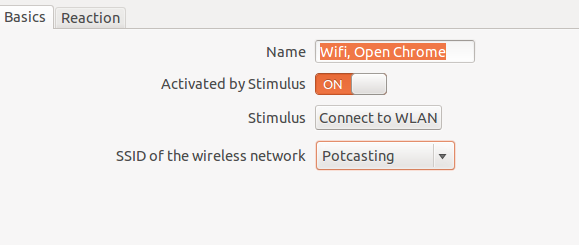
Я решил вызвать действие только при подключении к моей личной сети. Так что теперь я установил свой стимул. Это значит, что пришло время установить мою реакцию. Опять же, есть несколько вариантов:
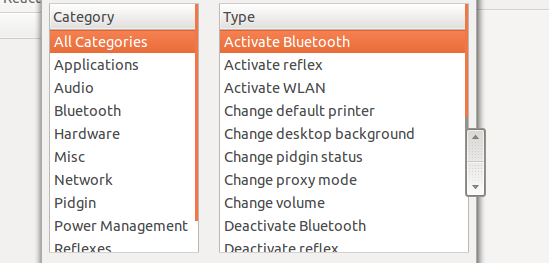
Я заинтересован в запуске программы, поэтому я выбираю это действие. Когда я это сделаю, я могу выбрать свою программу из простого меню и настроить реакцию.
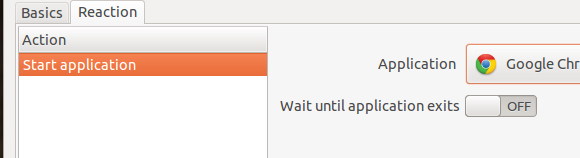
Список стимулов и действий
Итак, какие триггеры вы можете настроить? Все, что сочетает в себе стимулы и действия, определенные ниже:
Стимулы
- Приложение запускается
- Приложение останавливается
- Bluetooth активирован
- Bluetooth отключен
- Bluetooth-устройство подключается
- Bluetooth-устройство отключается
- Подключиться к WLAN
- Отключиться от WLAN / LAN
- Кабель питания подключен
- Сетевой кабель отключен
- Экран заблокирован
- Экран разблокирован
- USB-устройство подключено
- USB-устройство отключено
действия
- Активировать Bluetooth
- Активировать рефлекс
- Активировать WLAN
- Изменить принтер по умолчанию
- Изменить фон рабочего стола
- Изменить статус пиджина
- Изменить режим прокси
- Изменить громкость
- Отключить Bluetooth
- Отключить рефлекс
- Отключить WLAN
- зимовать
- Экран блокировки
- перезагружать
- Неисправность
- Запустить приложение
- Запустить приложение (расширенный режим)
- Остановить приложение
- приостановить
- Разблокировать экран
- Подождите
Конечно, этот список изменится; дополнительные стимулы и действия будут добавлены. Установите программное обеспечение для получения полного списка, потому что в настоящее время я не могу найти один в Интернете для ссылки.
Думай об идеях!
То, что каракатицы могут сделать для вас, полностью зависит от вашего воображения. Я подумала о нескольких вещах, включая отключение Dropbox, когда я нахожусь в автономном режиме, и предоставление мне одной ссылки для одновременного запуска клиентов IM и Twitter.
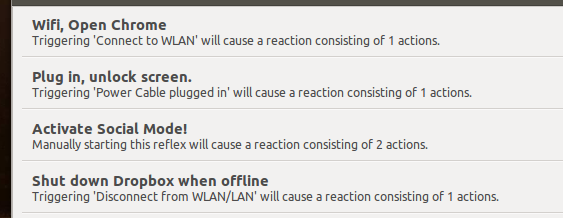
Потратьте некоторое время на игры с программным обеспечением и выясните, что оно может сделать, а затем вернитесь сюда и поделитесь своими идеями ниже, чтобы все остальные могли извлечь выгоду.
Установка каракатицы
Cuttlefish скоро появится в Центре программного обеспечения Ubuntu, так что проверьте сначала. Если вы не можете его найти, не паникуйте: есть PPA Cuttlefish. Используйте эти команды, чтобы добавить PPA в вашу систему и установить Cuttlefish:
sudo add-apt-repository ppa: noneed4anick / cuttlefish
sudo apt-get update
sudo apt-get установить каракатицу
Первая команда добавит PPA; во-вторых, обновляет ваш список источников; третий, устанавливает каракатицу. Если вас не устраивает командная строка, попробуйте Y PPA Manager
вместо.
Извините, пользователи других дистрибутивов Linux: я пока не могу найти пакеты для вас.
Мне очень нравится играть с Cuttlefish, и я добавлю любые новые идеи в комментарии ниже. Я надеюсь, что вы присоединитесь ко мне, и мы сможем использовать эту страницу для обмена идеями и сотрудничества.





